当网页无法正常加载时,可能会让人感到非常沮丧。 造成这种情况的原因可能有很多,包括你的网络连接、软件问题或甚至是网站本身的问题。 本文将为你提供一些解决这些问题的方法,帮助你成功访问目标网页,即使该网站目前处于关闭状态。
检查你的网络连接
首先,你需要确认你的网络连接是否正常工作。 无线网络连接有时可能会不稳定,或者突然中断,所以请确保你已连接到正确的网络。 你可以尝试访问一些常用的网站,例如谷歌或者脸书,来快速测试你的网络连接。 如果这些网站能够顺利加载,那就说明你的网络连接没有问题!
如果这些网站都无法加载,请检查你的设备是否处于飞行模式。 在智能手机、平板电脑以及许多Windows台式机和笔记本电脑上,你可以一键禁用所有网络连接。 某些Windows笔记本电脑甚至有专门的飞行模式按键,你可能不小心按到了它。 请仔细检查你的设备设置,确保飞行模式没有被开启。
如果你仍然无法访问任何网站,请确认你的电脑已经成功连接到本地网络。 检查你的Wi-Fi设置,或者,如果你使用的是有线连接,请确保以太网线没有松动。 如果你确定已经连接到本地网络,那么问题可能出在你的互联网连接上。

最简单的检查方法是查看你的路由器或调制解调器上的指示灯。 虽然每款路由器的指示灯略有不同,但大多数都会清楚地显示连接状态。 如果互联网符号旁边的指示灯显示为红色或橙色,则表示你可能没有连接到互联网。
在许多情况下,重新启动路由器和调制解调器可以解决问题。 做法很简单,拔掉调制解调器和路由器的电源线,等待10秒钟,然后再重新插上,然后再次尝试访问该网站。
如果问题依旧存在,你可以尝试连接到本地网络硬件来获取更多信息。 传统的路由器通常都有一个管理面板,你可以通过网页浏览器访问。 你通常可以在网络硬件的侧面找到管理面板的网址,以及默认的用户名和密码。 它通常类似于192.168.0.1或10.0.0.1。 如果你的网状路由器系统依赖于手机应用,请打开该应用。
大多数路由器都会提供有关连接状态的详细信息。 如果你无法连接到互联网,你可能会获得更多信息,甚至会看到错误代码。 记下这些错误信息,并与你的网络服务提供商联系,寻求帮助。
研究浏览器中的错误消息
错误消息通常非常有用,因为它们可以告诉你到底发生了什么问题。 你可以使用这些信息来尝试解决问题,或者至少可以帮助你排除硬件或软件故障。 以下是一些你可能会遇到的常见错误消息:
403 Forbidden:你没有访问此页面的权限。请检查地址,然后重试。
404 Page Not Found:你尝试访问的页面不存在。请检查地址,然后重试。这可能意味着网站管理员已经移动了页面,或者出现了其他问题。
500 内部服务器错误:托管网站的服务器出现问题。这通常不是你可以解决的问题,所以请稍后再试。
你可以搜索这些和其他常见错误消息,了解它们的具体含义,以及如何解决它们。
禁用可能造成干扰的软件
广告拦截器通常会干扰网站的正常显示。 如果你安装了广告拦截器,请尝试在浏览器中禁用它,然后重新加载网页。 如果问题解决,你可能需要将该网站添加到广告拦截器的白名单中,以避免将来再次被拦截。
某些安全软件也可能会干扰你电脑的网络连接。 这些软件包括防病毒软件、反恶意软件和防火墙,也包括一些第三方应用程序,例如NetLimiter (Windows) 和Little Snitch (macOS)。 如果你正在运行这些应用程序,请暂时禁用它们或检查它们的阻止列表,然后重新加载网页。
定期进行恶意软件扫描也是一个好习惯。 某些恶意软件,特别是勒索软件,会阻止你的电脑访问互联网。 如果是这种情况,你可能会遇到多个网站都无法访问的问题。

一些应用程序也会阻止网络访问。 例如,TripMode 是一款适用于Windows和Mac的应用程序,它可以防止本地软件在连接到移动设备时访问互联网,以节省数据流量。 它使用应用程序白名单,这意味着默认情况下,所有程序都被阻止访问互联网。
如果你正在使用TripMode(或类似的应用程序),请记得在需要的时候启用相关应用的互联网访问权限。 对于一些旨在提高工作效率的应用程序,例如Cold Turkey,情况也是如此。
尝试不同的浏览器
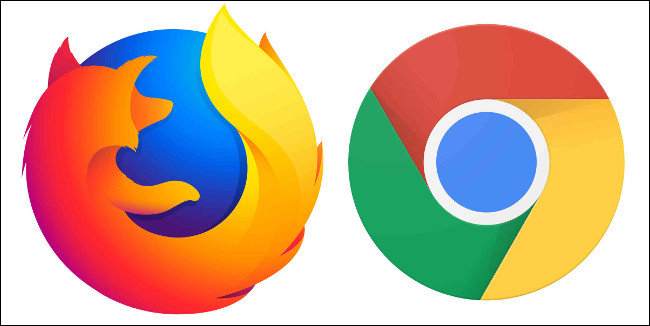
某些网站可能与特定的浏览器不兼容。 如果你使用的是市场份额较小的浏览器,例如Safari或Edge,这种情况可能会更常见。 建议你安装多个浏览器。 谷歌浏览器和火狐浏览器都是不错的选择,因为它们都具有较大的市场份额。
如果你尝试加载网站时看到的是空白屏幕,那么问题可能出在你的浏览器上。 如果你在使用Web应用程序时遇到意料之外的行为、滚动不流畅或元素显示不正确等问题,请尝试切换到其他浏览器。
如果要访问的网站比较老旧,你可能需要尝试在IE浏览器中打开它。
检查你的DNS
域名系统(DNS)的作用类似于地址簿。它将域名(例如google.com)与IP地址(例如1.2.3.4)匹配。 如果你的DNS服务器运行缓慢或出现故障,你可能无法访问某些网站。
更换DNS服务器也可以加快你的网络连接速度。 如果你使用Google(8.8.8.8和8.8.4.4)或Cloudflare(1.1.1.1)提供的服务器,它们的速度通常会比你的网络服务提供商提供的服务器更快。
你可以在每台设备或在网络硬件上更改DNS服务器。 如果你选择后者,它将会影响连接到你网络的所有设备。 你可以搜索相关的教程,了解如何在你的设备上更改DNS服务器。 你选择的DNS服务器很大程度上取决于你所在的位置。 你可以查找资料,找出你所在地区速度最快的DNS服务器。
重启你的电脑
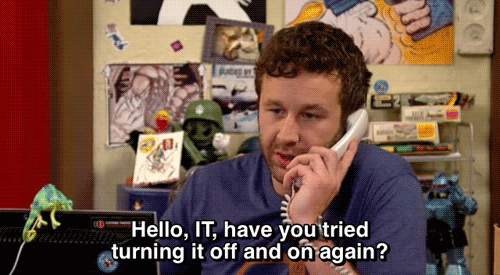
重新启动本地硬件可以解决很多问题,包括网络问题。 当你重新启动电脑时,它会重置网络连接和任何可能崩溃并导致问题的软件。
如果你在阅读故障排除指南时没有看到“关掉再打开”的建议,那才是不正常的。
尝试不同的设备
尝试在连接到不同网络的不同设备上访问该网站。 使用仅连接到蜂窝网络的移动设备是一个不错的选择。
如果你在同一网络上的移动设备上也可以尝试访问该网站。 根据结果,它可以帮助你将问题定位在本地网络问题或电脑问题。
网站是否已关闭?
有时候,网站只是单纯地无法访问。 你不一定会看到错误消息。 在某些情况下,页面可能会似乎永远都在加载。 如果是这种情况,你可以访问以下网站之一:
downforeveryoneorjustme.com
isitdownrightnow.com
down.com
在相应的输入框中输入或粘贴你尝试访问的网址,并运行测试。 如果所有人均无法访问该网站,那么你暂时也无能为力,只能稍后再试。
如果该网站对其他人来说是正常的,那么问题很可能出在你这边。

访问网站的缓存版本
如果网站已经关闭,或者你已经尝试了所有方法都无法访问,你可以尝试访问该网站的缓存版本。 网站的缓存版本是存储在另一台服务器上的快照。 谷歌是网站缓存版本的最佳资源,因为它的搜索引擎索引的网站比其他任何网站都多。
前往谷歌搜索,将网站的网址粘贴或输入到搜索框中,然后点击搜索。 该网站应该会出现在搜索结果的顶部。 在网址旁边会有一个向下的小箭头。 点击它,然后点击“缓存”。

这会将你带到该网站的缓存版本。 在页面顶部,你会看到快照的时间。 如果你点击页面上的任何链接,你将离开网站的缓存版本。 你必须以相同的方式访问要查看的每个页面的缓存版本。
如果你没有看到“缓存”按钮,则表明谷歌尚未索引该网站。
使用Wayback Machine重现已失效的网站
谷歌缓存仅适用于最近正常运行的网站。 如果你想要访问的网站已经离线了一段时间,你可能需要尝试使用Wayback Machine。 Wayback Machine由Internet Archive运营,是一个网站保存工具,其工作原理与Google Cache大致相同。
在Wayback Machine的主页上,将网站的URL粘贴或输入到地址栏中。 单击“浏览历史记录”以查看该网站的任何缓存版本。
有时候,网站只是无法访问
如果网站出现故障,除了稍后再尝试访问之外,你可能别无他法。 如果这是一个知名度很高的网站,例如YouTube或Twitter,那么它可能只会关闭几分钟。 但较小的网站可能需要几天的时间才能重新上线。